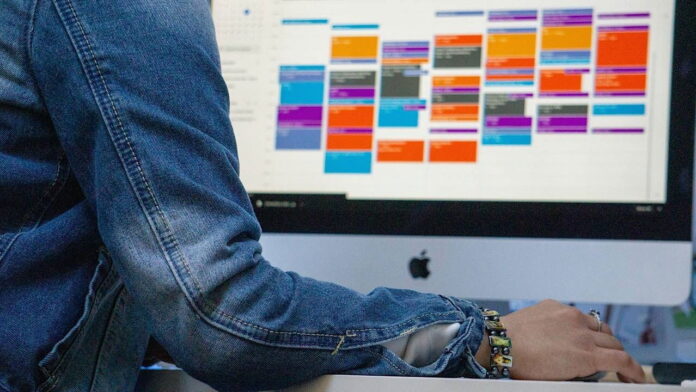Если вы хотите быстро создавать мероприятия или просто лучше организовать свою личную жизнь, вы найдете множество расширений Chrome для Календаря Google, которые могут вам помочь. В это руководство включены мои лучшие проверенные дополнения к календарю.
1. Быстрый дубликат Календаря Google
Цена: Бесплатно
Расширение Contents
1. Быстрый дубликат Календаря Google
ner" title="Быстрый дубликат Календаря Google">Быстрый дубликат Календаря Google позволяет быстро дублировать события, нажав значок копирования и вставки в Календаре Google. Скопированное событие появится рядом с исходным.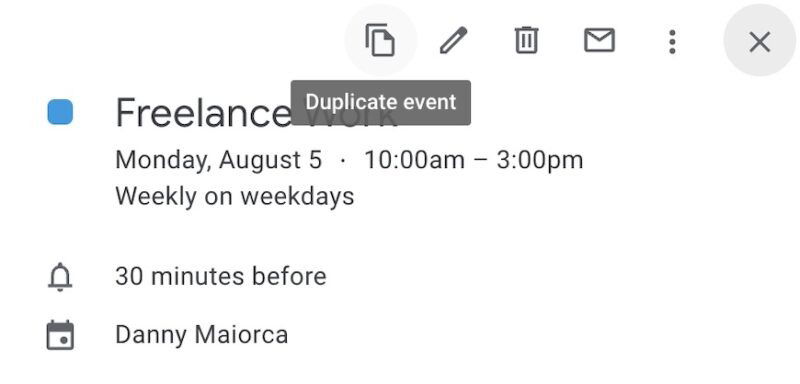
После копирования мероприятия перейдите в скопированную версию и настройте детали. Измените частоту, имя, время и все остальное, как обычно.
Мне пришлось обновить веб-страницу в браузере, прежде чем значок появился. Если вы не видите этого сразу, попробуйте сделать то же самое.
2. Checker Plus для Календаря Google
Цена: Бесплатно
Checker Plus для Календаря Google — это один из способов обойти отсутствие приложения Google Calendar для Windows или macOS. Нажав на это расширение календаря в Chrome, вы мгновенно увидите обзор всех событий вашего Календаря Google.
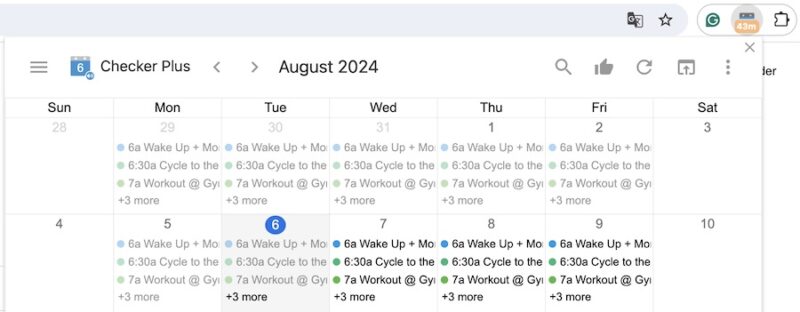
Расширение также покажет вам таймер, отсчитывающий минуты до следующего запланированного мероприятия. Если вы ис
2. Checker Plus для Календаря Google
зволит вам не пропустить важные встречи.По умолчанию вы увидите просмотр по месяцам, но вы можете изменить его на Повестка дня, Неделя или любой другой удобный для вас вариант.
3. Объединение событий для Календаря Google
Цена: Бесплатно
Поскольку мне нравится организовывать свою жизнь, я создал календари для различных аспектов своей жизни в Календаре Google. Однако иногда одно и то же событие появляется в нескольких календарях. Объединение событий , на мой взгляд, лучший плагин для решения этой проблемы.
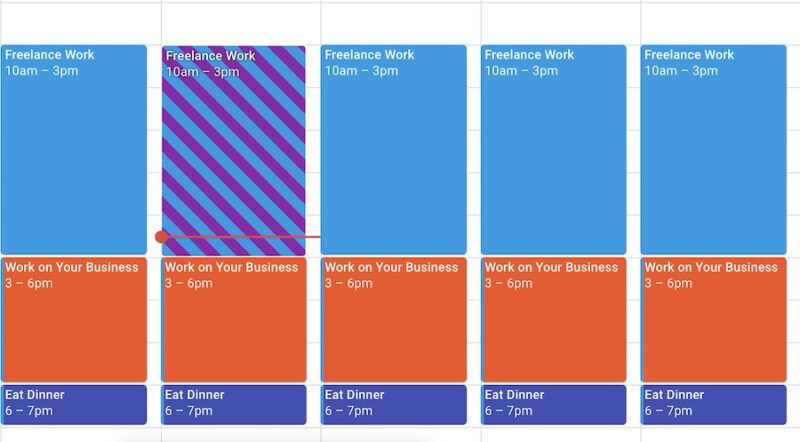
Event Merge может обнаружить одно и то же событие в нескольких календарях и объединить их. Он делает это, просматривая продолжительность и имя, чтобы увидеть, есть ли совпадение.
После объединения событий вы увидите разноцветное событие. Эти цвета основаны на том, как вы их закодировали.
4. Проверка событий Календаря Google
Цена: Бесплатно
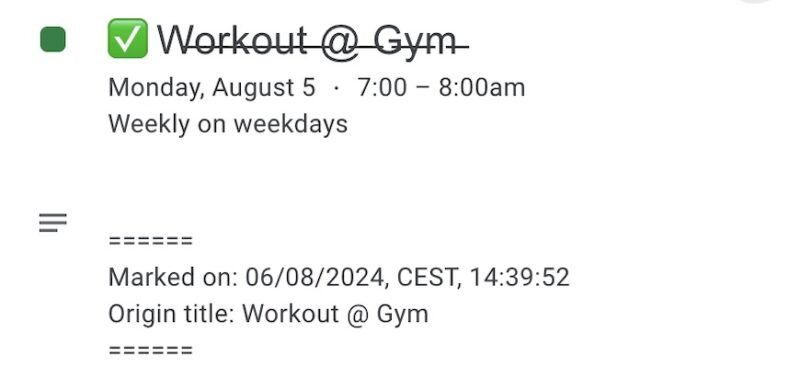
Вычеркнув событие, вы увидите линию, проведенную через заголовок на главной странице Календаря Google. Оно также появится, когда вы развернете окно событий.
Если вы посещаете мероприятие вместе с другими людьми, они смогут увидеть, когда вы внесли изменения, перейдя в поле внизу вкладки Сведения о мероприятии. Чтобы отменить свое решение, просто нажмите на значок галочки еще раз.
5. Теги для Календаря Google
Цена: Бесплатно
Если вы хотите лучше классифицировать события Календаря Google, я рекомендую Теги для Календаря Google . После интеграции этого плагина вы можете добавлять теги, введя имя через двоеточие. (Например, для этого тега я написал «Бизнес: Фриланс».)
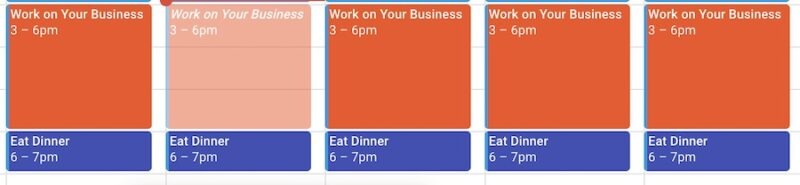 <
<4. Проверка событий Календаря Google
выделенным текстом в главной ленте Календаря Google. Это один из многих эффективных способы использования Календаря Google для бизнеса . Вы также можете использовать этот плагин для классификации своей личной жизни.Вы также можете использовать теги для Календаря Google, чтобы идентифицировать события, которые вы еще не знаете, будете ли вы посещать. Например, я отметил вечернее во вторник мероприятие «Работа над своим бизнесом» как предварительное.
6. G-кализ
Цена: Бесплатно
Если вам всегда хотелось иметь больше возможностей настройки Календаря Google, плагин G-кализе — это то, что вам нужно. Вы можете изменить цвет фона для каждого дня индивидуально, что упрощает цветовую кодировку недели и создание тем там, где это необходимо. Например, мои тренировки в понедельник, среду, пятницу и воскресенье имеют один и тот же цвет.
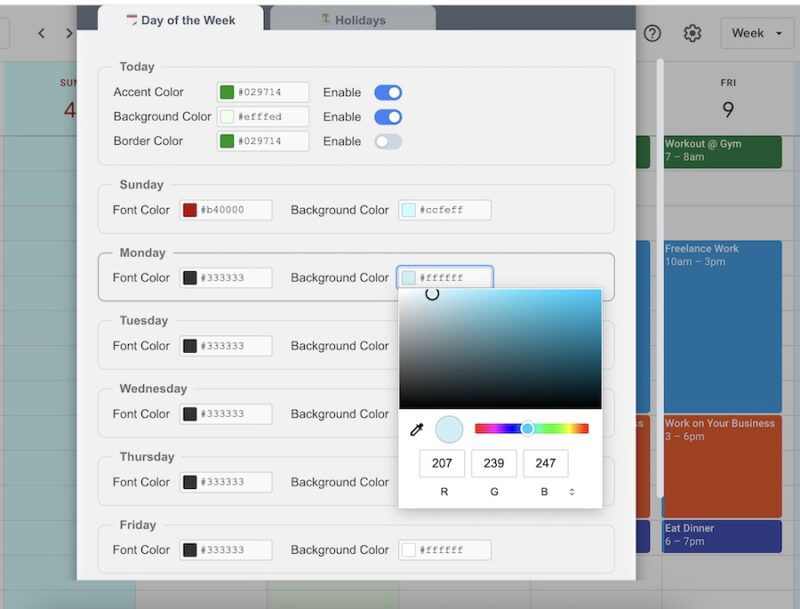
Помимо изменения цвета фона вы также можете менять цвета текста на каждый день. Вы можете перемещать ползунки как хотите, и если вы знаете числа RGB, вы можете ввести их.
G-calize также позволяет добавлять цветные рамки к каждому дню, если вы хотите,
5. Теги для Календаря Google
удобная альтернатива многочисленным Шаблоны календарей Google Таблиц .7. TeamCal
Цена: Бесплатно, есть премиум-опция
Календарь Google имеет несколько функций настройки, но из-за его вертикального расположения может быть довольно сложно увидеть предстоящие мероприятия, которые планирует ваша команда. TeamCal — один из обходных путей. Оно запускается как отдельное приложение при загрузке расширения, но все ваши изменения автоматически синхронизируются с Календарем Google.
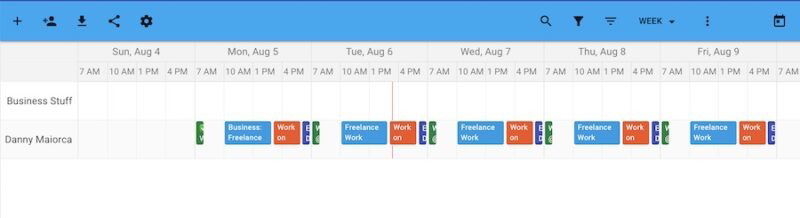
С помощью TeamCal вы можете просматривать все свои задачи на горизонтальной временной шкале. Приложение позволяет вам выбрать, хотите ли вы видеть все, в зависимости от дня, недели или месяца, а также несколько других вариантов времени.
Вы можете добавлять новые мероприятия в TeamCal, а также экспортировать свое расписание и делиться им. Если вы добавите новые календари, они появятся в горизонтальном виде над другими добавленными вами календарями.
8. Планировщик масштабирования
Цена: Бесплатно, есть премиум-опция
В дополнение к нескольким Сочетания клавиш масштабирования вы можете использовать расширение Zoom Chrome для планирования встреч. Загрузив плагин и войдя в свою учетную запись, вы сможете создавать новые встречи и автоматически открывать Календарь Google, чтобы планировать их.
Когда вы завершите детализацию собрания, вы увидите URL-адрес собрания Zoom в сведениях о собрании Календаря Google. Вы также можете выбрать, кого пригласить, чтобы все было готово.
Если вы не хотите показывать видео в приложении, это легко сделать отображать фотографию профиля вместо видео в Zoom .
Независимо от того, почему вы используете Календарь Google, вы найдете множество расширений Chrome, которые оптимизируют вашу работу. Вы можете настраивать интерфейс и комбинировать события, а также добавлять теги для лучшей дифференциации. Также можно изменить цвет фона и шрифта. Вы можете попробовать одно из нескольких Альтернативы Календарю Google , если вас не устраивает приложение-календарь.